如何从 WordPress 自动发布到 Facebook 和 Twitter
已发表: 2015-06-12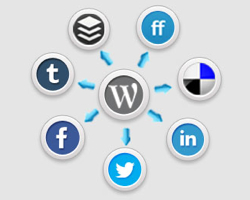 为了获得更多流量并发展您的品牌,必须在 Facebook 和 Twitter 等社交媒体上分享您的内容。 问题是共享内容的过程可能很耗时。 这个过程并不难,但涉及很多步骤:
为了获得更多流量并发展您的品牌,必须在 Facebook 和 Twitter 等社交媒体上分享您的内容。 问题是共享内容的过程可能很耗时。 这个过程并不难,但涉及很多步骤:
- 在您的 WordPress 网站上发布新内容
- 转到您的新帖子的页面
- 复制网址
- 转到 bit.ly 或类似的缩短器(主要用于在 Twitter 上发布)
- 粘贴网址
- 复制新的缩短版本
- 转到您的社交网络帐户
- 写一篇关于你的帖子的描述
- 粘贴网址
- 确保图片上传正确,选择图片,或手动上传图片
- 添加hastags,@等。
- 发布更新
- 对每个社交网络重复步骤 7-12
共享内容的另一种方法是单击文章本身的共享按钮。 这可能会更快,但仍然需要时间,特别是如果您与多个网络共享并且您需要缩短 URL。
您共享的网络越多,花费的时间就越长。 花费的时间越长,完成的可能性就越小。 您发布的次数越多……您就明白了。 还有你的朋友刚刚注意到你在 Facebook 上,他们想聊天。 将您的更新发布到社交网络可能需要比您投入更多的时间。 一定有更好的方法。
好吧,你很幸运,因为有更好的方法而且它甚至不需要花费你任何东西! 每次您在 WordPress 网站上创建新帖子时,您都可以自动发布到您最喜欢的社交网络,特别是 Facebook 和 Twitter,而无需执行任何其他工作或额外步骤。
诀窍是使用插件
到目前为止,发布到社交媒体的最简单和最有效的方式是让插件为您完成。 有几个不错的选择,最适合您的将取决于您需要的功能。 以下是目前可用的最佳插件:
Jetpack 宣传
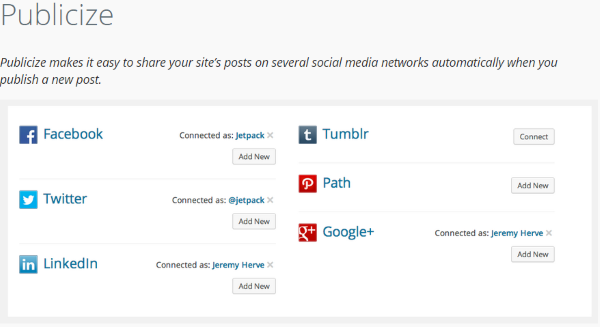
Publicize 是 Automattic 提供的免费 Jetpack 套件的一部分。 将您的博客连接到六个社交网络,并自动将您的新帖子发布到这些网络。 您可以让它只分享您的帖子或博客上所有用户的帖子。 如果需要,您可以为每个帖子创建自定义消息,并且如果您希望帖子不显示在特定网络上,您可以取消选择该帖子。 它包括设置社交网络的详细说明。
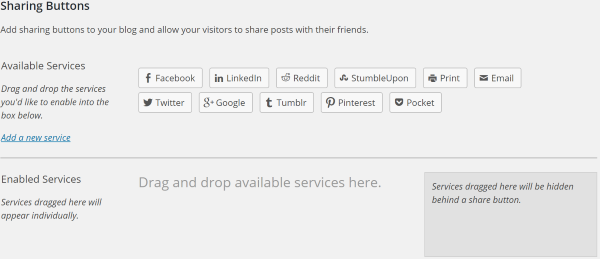
它还添加了您可以为您的帖子启用的共享按钮,以便您的读者可以与他们的社交网络共享您的内容。
Jetpack 是最容易使用的一种。 你甚至不必考虑它的存在。 不幸的是,这种易用性简化了它的功能集。 您不能使用标签、发布整篇文章或安排您的帖子。 如果您只想发布一个链接和一个带有图像的简短片段,那么 Publicize 就可以正常工作。
NextScripts:社交网络自动海报
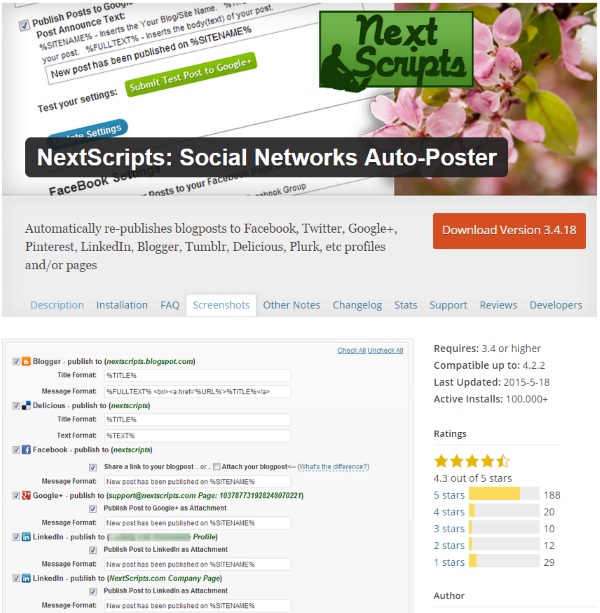
这会自动将您的博客文章重新发布到许多不同的社交网络。 它甚至还有 URL 缩短功能。 您可以将帖子设置为文本、图像或带附件的文本。 您还可以设置消息格式。 它将发布整篇文章或只是带有反向链接的片段。 它适用于个人资料、群组、社区页面、业务页面等。消息可以 100% 为每个网络单独定制。 它支持近 30 个网络。
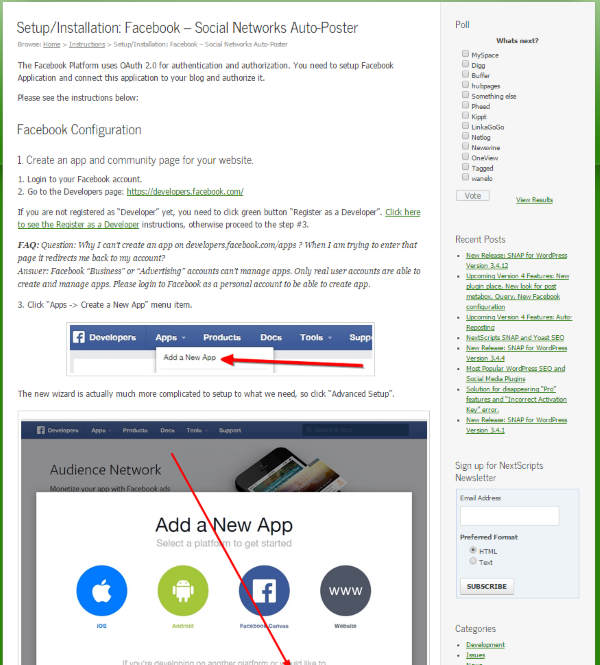
它有每个社交网络的详细说明列表。 设置它们确实需要几分钟,但说明是最新的并且易于遵循。
您可以使用标签和自定义分类法,按类别过滤,将评论作为 WordPress 评论发布在您的页面和帖子上,并设置自动发布的方式和时间。
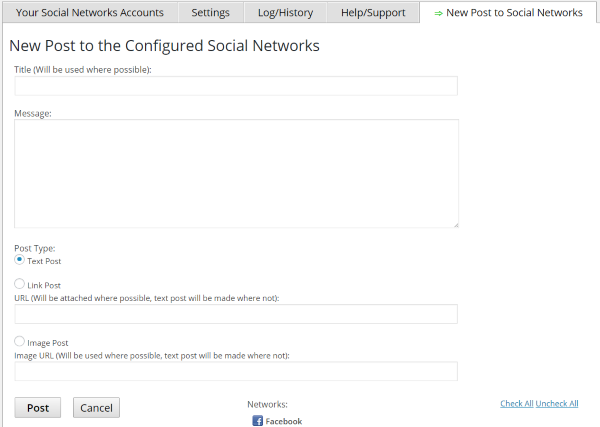
我喜欢这个的一件事是,您可以为您的社交网络创建一个帖子并立即发布到所有这些网络 - 而无需将其发布到您的 WordPress 网站。 这是一次处理发布到多个网络的绝佳方式,而无需为您自己的网站撰写帖子。 当然,您为您的网站撰写的任何帖子也会被发布。
它易于设置和使用。 配置完成后,您可以忘记它,也可以单独对每个帖子进行调整。
还有一个售价 49.95 美元的专业版,它增加了预定和延迟发布、从特定日期自动重新发布现有随机帖子,以及限制一周中特定日期和时间的随机或一对一自动重新发布。
下一代脸书
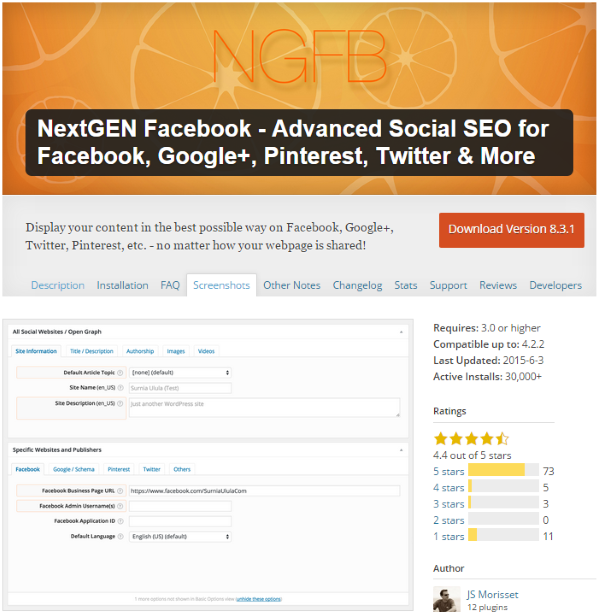
这是用于发布到您的社交网络的功能最丰富的插件之一。 它将直接在社交时间线和私人消息上发布您的 URL。 它为 Open Graph 添加了具有可配置图像大小的 Open Graph / Rich Pin 元标记。 它支持内容中的特色、附加、图库短代码和 HTML 图像标签。 它从页面和帖子标签创建和使用主题标签。
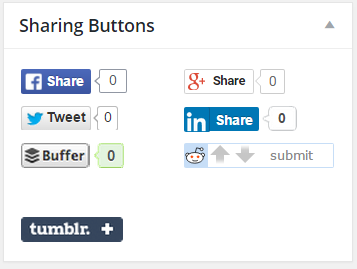

它在您的可视化编辑器旁边的仪表板上放置了共享按钮,因此您可以根据需要从那里共享自己的内容。 它还添加了社交媒体按钮,以便您的读者可以与他们自己的社交网络分享您的内容。
它包括一个设置指南以帮助您入门,并且每个字段都有一个工具提示,其中包含详细信息和需要的链接。 设置它比我尝试的其他一些更困难。 说明不是那么清楚和完整。 当您进行设置时,它会很好地工作。
还有一个 Pro 版本,添加了 Twitter 元卡、每个 Twitter 卡类型的可自定义图像尺寸、附加个人资料联系人字段、每个帖子、页面、自定义帖子类型、用户个人资料和分类(类别和标签)的自定义社交设置元框页面、URL 缩短、按帖子类型包含/排除共享按钮、与 3rd 方插件和服务集成等等。 它具有每个站点的定价结构:单个站点 44.95 美元,两个站点每个 36.95 美元,三个站点每个 31.50 美元,等等。
社会的
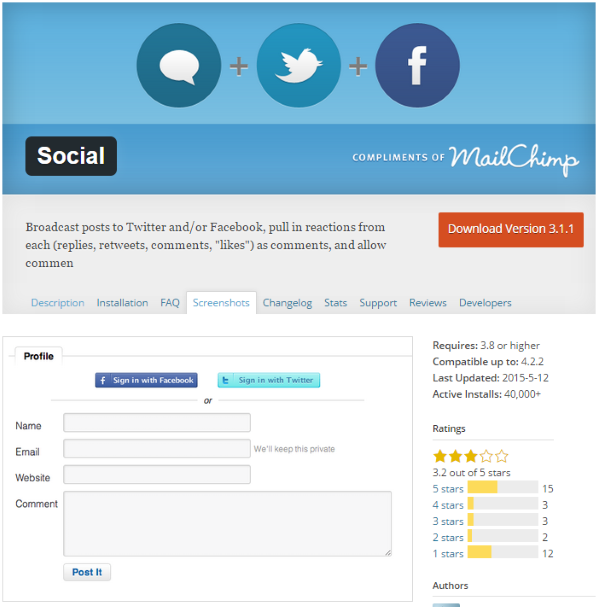
这个来自 MailChimp 制造商的免费插件会将您的 WordPress 帖子广播到 Facebook 和 Twitter。 它还将从这些网络中引入响应和提及(回复、评论、转发和喜欢),并将它们作为评论发布在您的 WordPress 帖子上。 用户可以回复这些非现场资源,或使用他们的 Facebook 和 Twitter 身份发表评论,链接将指向他们的个人资料。
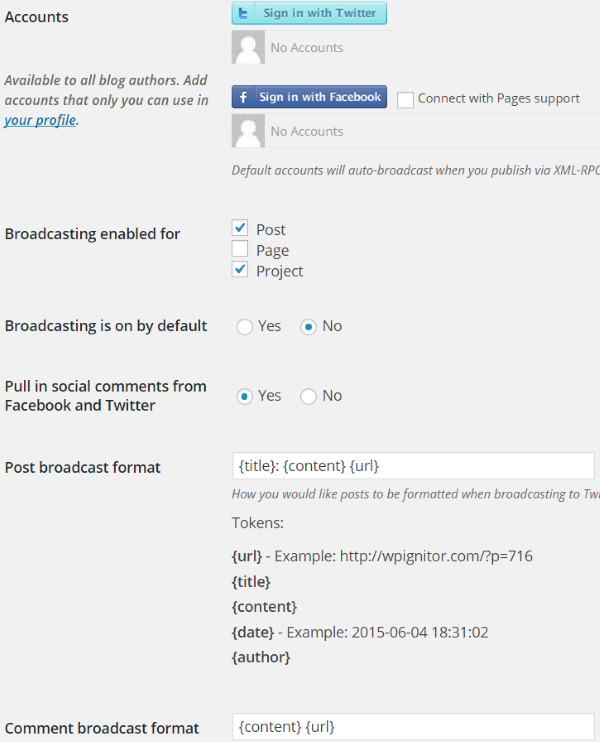
没有太多可以设置的。 您将其连接到您的 Facebook 和 Twitter 帐户,然后设置格式。 连接就像点击按钮并登录一样简单。就是这样。 它的工作原理就像一个共享按钮,使其成为最简单的设置之一。 您可以广播页面、帖子和项目。 您可以选择广播和评论的格式。 对于广播,您可以选择 URL、标题、内容、日期和作者。 对于评论,您可以选择内容和 URL。
它可能是最容易使用的,我喜欢它的评论功能和格式化功能。 对于没有标签或 URL 缩短的人来说,这可能是我的最爱。
社交媒体自动发布
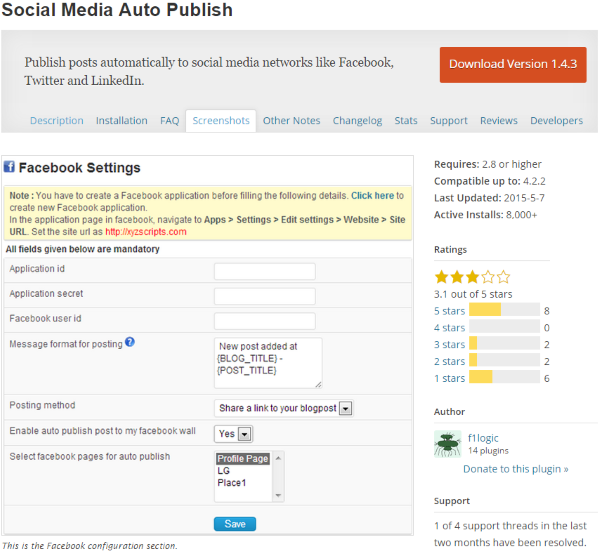
这个免费插件只会发布到三个社交网络:Facebook、Twitter 和 LinkedIn。 它将与 URL 和图像一起发布。 您可以根据自定义帖子类型和类别过滤您的帖子。 您可以为每个网络创建自定义消息格式。 如果需要,您可以禁用任何帖子的自动发布。
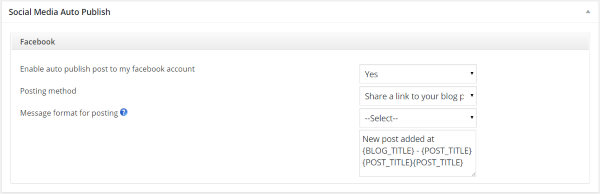
它将设置放置在您的帖子编辑器中,以防您想单独对每个帖子进行调整。 消息格式是一个有趣的功能。 您可以在标题、永久链接、摘录、内容、博客标题和用户昵称之间进行选择,并将它们按您想要的任何顺序放置。
没有太多要设置的。 您提供访问密钥和令牌,设置消息格式,选择是否包含图像,选择是否自动发布,以及每个网络与谁共享内容。 您还可以选择发布页面、帖子、类别、自定义帖子类型、启用作者链接等。对于 Facebook,您可以发布为带有图像的文本或带有附件的文本。
有一个售价 29 美元的专业版,它增加了 LinkedIn 群组和公司页面、Pinterest 和 Google+。 它还提供了一些图像偏好、发布到同一网络上的多个帐户(每个帐户具有不同的消息格式)、重新发布帖子等。
社交汽车海报
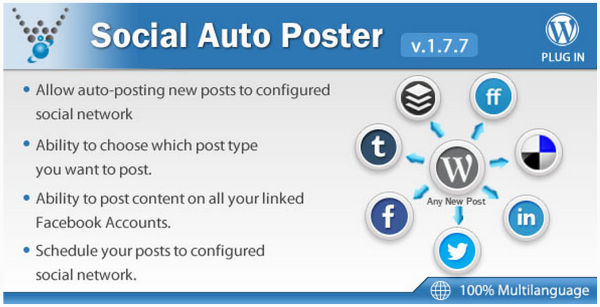
这个将自动发布到七个不同的社交网络。 您可以选择要在页面、帖子和自定义帖子类型之间发布的帖子类型,并且您可以为每种类型设置不同的设置。 它还具有内置的 URL 缩短器。
它具有自定义计划功能,因此您可以在所有社交网络上安排您的内容。 它将发布到多个 Twitter 帐户。 它会将您所有的社交帖子记录到您网站的数据库中。
这是一个高级插件。 常规许可证的价格为 28 美元,供您或一个客户在单一最终产品中使用,最终用户无需付费。 扩展许可证为 140 美元,供您或一个客户在单一最终产品中使用,最终用户可能需要付费。
其他应用
另一种选择是将您的帖子发送到外部应用程序以处理您的社交媒体活动。 有几个流行的应用程序可以将帖子安排到社交媒体。 特别是两个是 Buffer 和 Hootsuite。 这里有一些插件可以提供帮助:
- WP HootSuite 仪表板 – 将 HootSuite 与您的 WordPress 仪表板集成,让您可以直接从 WordPress 安排和发布。
- WP to Buffer – 将更新发送到您的 Buffer 帐户,以便安排发布到您最喜欢的社交网络
最后的想法
插件可以轻松轻松地将您的 WordPress 更新发布到 Facebook 和 Twitter。 使用正确的插件和设置,该过程将自动运行,无需您进行任何输入或工作——节省您做其他事情的时间……比如创建新内容。
到你了! 我想和你联系! 您是否会自动将 WordPress 更新发布到 Facebook 和 Twitter? 您使用这些插件中的一个还是您推荐的其他插件或方法? 在下面的评论中告诉我们。
